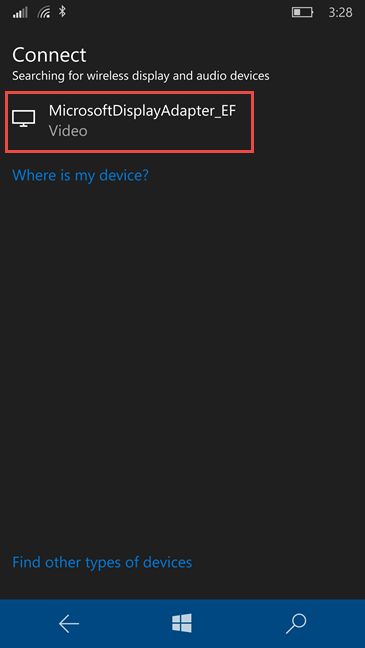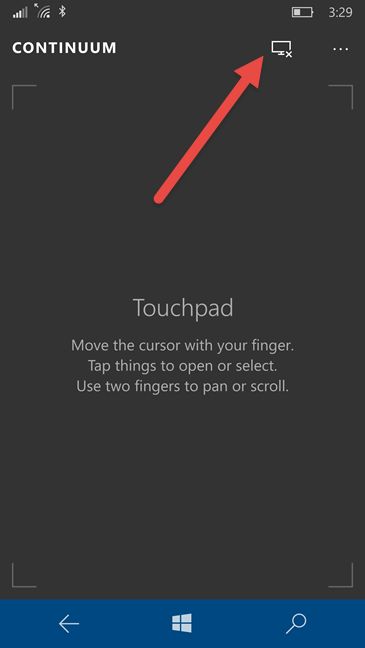您(Did)知道Windows 10 移动版为(Mobile)Miracast 技术(Miracast technology)提供本机支持吗?这是什么意思?嗯……您可以使用装有Windows 10 移动版(Mobile)的智能手机向几乎任何支持Miracast或至少一个HDMI 输入(HDMI input)端口的电视、显示器或投影仪投射(display or projector)演示文稿、游戏、电影或任何(movie or anything)您想要的东西。如果您的电视或显示器(TV or monitor)不提供Miracast,您可以购买Miracast 加密狗(Miracast dongle),例如Microsoft 无线显示适配器(Microsoft Wireless Display Adapter)并使用它进行无线投影。以下是使用Miracast 技术(Miracast technology)从装有Windows 10 Mobile 并支持(Mobile and support)Miracast的(Miracast)智能手机无线投影到任何显示器的方法:
无线投影(wireless projection)需要什么?
在继续学习本教程之前,请仔细检查您是否有以下可用项目:
- 具有内置Miracast 支持(Miracast support)的电视或显示器(TV or monitor)或...
- 像Microsoft 无线显示适配器(Microsoft Wireless Display Adapter)这样的 Miracast 加密狗。加密狗需要插入带有HDMI 端口(HDMI port)和有源USB 端口的(USB port)电视或显示器(TV or monitor)。TV/monitor移动设备(Mobile device)的距离不应超过 7 米或 23 英尺。如果显示器没有供电的USB 端口(USB port),您可以使用USB 智能手机充电器并将(USB smartphone charger and plug)您的Microsoft 无线显示适配器(Microsoft Wireless Display Adapter)插入其中,以便获得所需的电源。

- 带有Windows 10 Mobile的支持(Mobile)Miracast的智能手机,例如:Lumia 950、Lumia 950 XL、Lumia 640、Lumia 640 XL、Lumia 930、Lumia 830、Lumia 730和Lumia 1520。您必须检查其官方硬件(official hardware)规格以确保它支持Miracast 技术(Miracast technology)。
如果您拥有此列表中的所有内容,请继续执行以下步骤:
第 1 步:从 Windows 10(Step 1)移动设备(Mobile device)连接到支持 Miracast 的显示器
在装有Windows 10 移动版(Mobile)的智能手机上,您需要连接Miracast 显示器(Miracast display)或Miracast 适配器(Miracast adapter),以便您可以使用它进行无线投影。有两种方法可以做到这一点。第一种适用于大多数智能手机的方法是打开Settings应用程序并转到System。

然后,点击显示(Display)。

向下滚动(Scroll)显示设置列表,直到找到显示“连接到无线显示器”("Connect to a wireless display")的链接。点击它。

Windows 10移动版(Mobile)开始搜索无线显示(wireless display)和音频设备。一旦它检测到您的Miracast 显示器(Miracast display)或 Miracast 适配器,请单击或点击(click or tap)它。如果您使用的是Microsoft 无线显示适配器(Microsoft Wireless Display Adapter),它应该会检测到名为MicrosoftDisplayAdapter_EF的设备。单击(Click)或点击它并等待Windows 10 移动版(Mobile)连接到它。
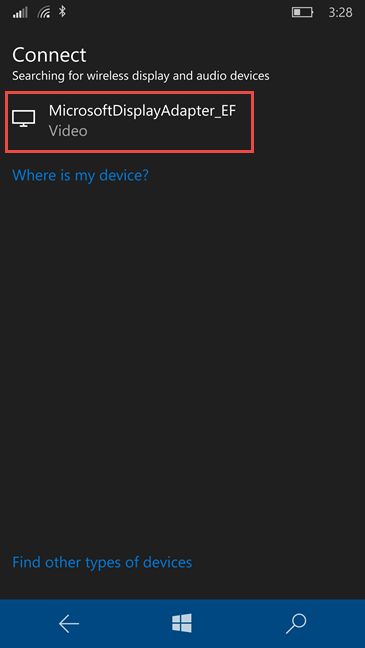
连接后,您会收到通知,并且根据您的智能手机,您可能会或可能不会访问其他控制选项。但在本教程的下一部分中会对此进行更多介绍。

连接到Miracast 显示器(Miracast display)或Miracast 适配器(Miracast adapter)的第二种方法是使用Windows 10 Mobile上的(Mobile)Continuum应用程序(如果您的智能手机提供支持)。目前,提供此功能的最常见智能手机是Microsoft Lumia 950和Lumia 950 XL。如果您拥有具有此功能的智能手机,请转到应用程序列表(Apps list)并通过点击其名称来启动Continuum应用程序。(Continuum)

Continuum应用程序询问您将如何连接。选择无线适配器(Wireless adapter)并点击连接(Connect)。

Windows 10 移动版(Mobile)开始搜索无线显示(wireless display)和音频设备。一旦它检测到您的Miracast 显示器(Miracast display)或 Miracast 适配器,请单击或点击(click or tap)它。单击(Click)或点击它并等待Windows 10 移动版(Mobile)连接到它。连接后,您会收到通知,并可以访问其他控制选项。
第 2 步(Step 2):无线投影到您要使用的电视或显示器
此步骤因智能手机而异。如果您的 Windows 10移动设备(Mobile device)不支持Continuum(此类智能手机的示例是Lumia 640和Lumia 650),那么您在智能手机屏幕上看到的内容将镜像到支持 Miracast 的外部显示器。屏幕将匹配方向,以便纵向显示(如开始(Start)屏幕和许多应用程序)正确显示,而横向显示媒体应用程序(如电影和电视(Movies & TV)或Netflix)填满屏幕。
如果您的 Windows 10移动设备(Mobile device)支持Continuum(此类智能手机的示例是Lumia 950和Lumia 950 XL),那么启用 Miracast 的显示器将变成一个精美的桌面,就像在您的 Windows 10 PC 上一样。您还可以将蓝牙鼠标和键盘(Bluetooth mouse and keyboard)连接到 Windows 10移动版,并(Mobile and work)像在计算机上一样在支持 Miracast 的显示器上工作。

如果您没有可用的蓝牙鼠标和键盘(Bluetooth mouse and keyboard),那么在Continuum 应用程序(Continuum app)中,您会被告知如何使用手指来控制启用 Miracast 的显示屏上显示的内容。您可以用手指移动光标,就像用鼠标一样,轻按要打开或选择的东西,然后用两根手指平移或滚动图像。

如果要自定义图像在启用 Miracast 的显示器上的显示方式,请点击Continuum(Continuum)应用程序右上角的三个点,以访问不同的自定义设置。

不要犹豫,直到你掌握它的窍门去尝试。经过几分钟的实验,与启用 Miracast 的显示器进行交互很容易。
第 3 步(Step 3):断开与启用 Miracast 的显示器的连接
完成向启用 Miracast 的显示器的投影后,是时候断开与它的连接了。如果您在Windows 10移动版中使用(Mobile)Continuum应用程序,请打开它并点击应用程序窗口(app window)右上角的断开连接(Disconnect)按钮。
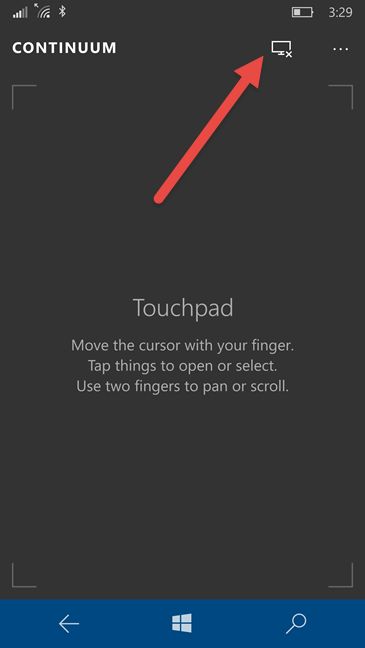
如果您的智能手机上没有Continuum功能,请打开“设置”(Settings)应用。然后,转到System,然后转到Display。向下滚动(Scroll)到显示相关设置列表的末尾,然后点击“断开无线显示”("Disconnect wireless display")。

Windows 10移动版(Mobile)显示已连接到的已启用 Miracast。点击断开连接(Disconnect),您将在几秒钟内断开连接。

结论
如您所见,使用支持Miracast 的电视或显示器或(TVs or displays)Microsoft 无线显示适配器(Microsoft Wireless Display Adapter)等Miracast 加密狗在(Miracast support or Miracast dongles)Windows 10 Mobile中进行无线投影相对容易。现在,您不再需要随身携带笔记本电脑来进行演示或观看电影。您所需要的只是您的Windows 10 Mobile 智能手机(Mobile smartphone)和支持 Miracast 的显示器。如果您有任何疑问或问题,请随时使用下面的评论表提问。
How to project to a TV or monitor from Windows 10 Mobile, using Miracast
Did you know that Windows 10 Mobile offerѕ native support for the Miracast teсhnology? What does this mean? Well… you can use your smartphоne with Windows 10 Mobile to project a presentatіоn, a game, a moviе or anything you wish to just about any TV, display or projector thаt has support for Miracast or at least an HDMI input port. If your TV or monitor doesn't offer Miraсast, yоυ can purchase a Miracast dongle like the Microsоft Wirеless Displаy Adapter and uѕe it to project wirelesslу. Here's how to wirelessly project from a smartphone with Windows 10 Mobile and suрport for Miracast, to any display, uѕing the Miracast technologу:
What do you need for the wireless projection?
Before you move forward with this tutorial, double check that you have the following items available:
- A TV or monitor with built-in Miracast support or...
- A miracast dongle like the Microsoft Wireless Display Adapter. The dongle needs to be plugged into a TV or monitor with both an HDMI port and a powered USB port. The TV/monitor should not be more than 7 meters or 23 feet away from your Windows 10 Mobile device. If the display doesn't have a powered USB port, you can use a USB smartphone charger and plug in your Microsoft Wireless Display Adapter into it, so that it gets the power it needs.

- A Miracast enabled smartphone with Windows 10 Mobile like: Lumia 950, Lumia 950 XL, Lumia 640, Lumia 640 XL, Lumia 930, Lumia 830, Lumia 730 and Lumia 1520. You must check its official hardware specifications to ensure that it has support for the Miracast technology.
If you have everything on this list, then go ahead and follow these steps:
Step 1: Connect to the Miracast-enabled display from your Windows 10 Mobile device
On your smartphone with Windows 10 Mobile you need to connect to the Miracast display or the Miracast adapter, so that you can use it to project wirelessly. There are two ways to do this. The first method, which works on most smartphones is to open the Settings app and go to System.

Then, tap on Display.

Scroll down the list of display settings until you find a link that says: "Connect to a wireless display". Tap on it.

Windows 10 Mobile starts searching for wireless display and audio devices. Once it detects your Miracast display or your Miracast adapter, click or tap on it. If you are using a Microsoft Wireless Display Adapter, it should detect a device named MicrosoftDisplayAdapter_EF. Click or tap on it and wait for Windows 10 Mobile to connect to it.
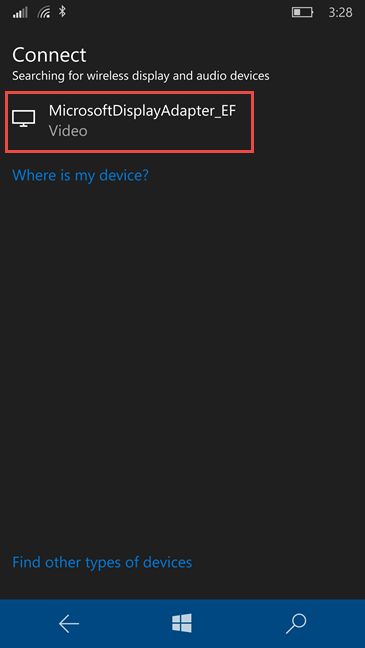
When you are connected, you are notified of this fact and, depending on your smartphone, you may or may not get access to additional control options. But more on that in the next section of this tutorial.

A second way to connect to the Miracast display or the Miracast adapter is to use the Continuum app on Windows 10 Mobile, if your smartphone offers support for it. At this time, the most common smartphones which offer this feature are Microsoft Lumia 950 and Lumia 950 XL. If you own a smartphone with this feature, go to the Apps list and start the Continuum app by tapping on its name.

The Continuum app asks how you will connect. Choose Wireless adapter and tap Connect.

Windows 10 Mobile starts searching for wireless display and audio devices. Once it detects your Miracast display or your Miracast adapter, click or tap on it. Click or tap on it and wait for Windows 10 Mobile to connect to it. When you are connected, you are notified of this fact and you get access to additional control options.
Step 2: Project wirelessly to the TV or the display that you want to use
This step differs from smartphone to smartphone. If your Windows 10 Mobile device doesn't have support for Continuum (examples of such smartphones are the Lumia 640 and the Lumia 650), then what you see on the smartphone's screen is mirrored to the external Miracast-enabled display. The screen will match the orientation so that portrait displays like the Start screen and many apps appear correctly, while landscape displays media apps like Movies & TV or Netflix , fill the screen.
If your Windows 10 Mobile device has support for Continuum (examples of such smartphones are the Lumia 950 and the Lumia 950 XL), then the Miracast-enable display will turn into a glorified desktop, just like on your Windows 10 PC. You can also connect a Bluetooth mouse and keyboard to your Windows 10 Mobile and work on the Miracast-enabled display like on a computer.

If you don't have a Bluetooth mouse and keyboard available, then, in the Continuum app, you are told how you can use your fingers to control what is shown on the Miracast-enabled display. You can move the cursor with your finger, like you do with a mouse, tap things to open or select and use two fingers to pan or scroll the image.

If you want to customize how the image is displayed on the Miracast-enabled display, tap the three dots in the top-right corner of the Continuum app, to access different customisation settings.

Don't hesitate to experiment until you get the hang of it. Interacting with the Miracast-enabled display is easy after a couple of minutes of experimentation.
Step 3: Disconnect from the Miracast-enabled display
When you are done projecting to the Miracast-enabled display, it is time to disconnect from it. If you are using the Continuum app in Windows 10 Mobile, then open it and tap the Disconnect button in the top-right corner of the app window.
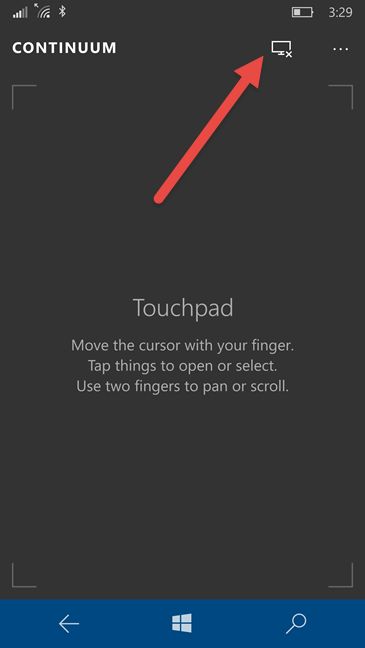
If you don't have the Continuum feature on your smartphone, then open the Settings app. Then, go to System and then to Display. Scroll down to the end of the list with display-related settings and tap "Disconnect wireless display".

Windows 10 Mobile shows the Miracast-enabled that it is connected to. Tap Disconnect and you are disconnected in a couple of seconds.

Conclusion
As you can see, projecting wirelessly in Windows 10 Mobile using TVs or displays with Miracast support or Miracast dongles like the Microsoft Wireless Display Adapter, is relatively easy. Now you no longer need to take your laptop with you in order to project a presentation or watch a movie. All you need is your Windows 10 Mobile smartphone and a Miracast-enabled display. If you have any questions or issue, don't hesitate to ask using the comments form below.